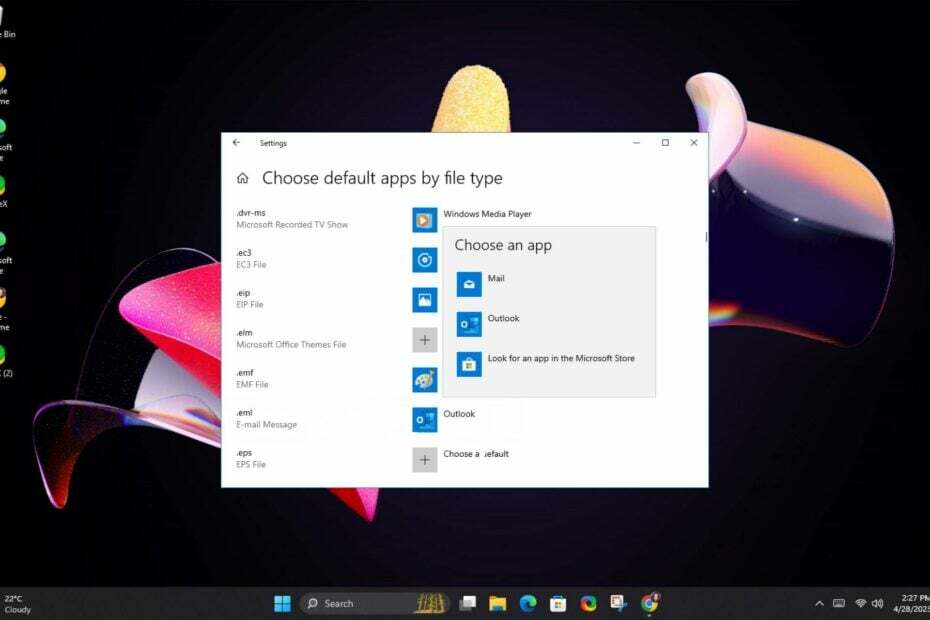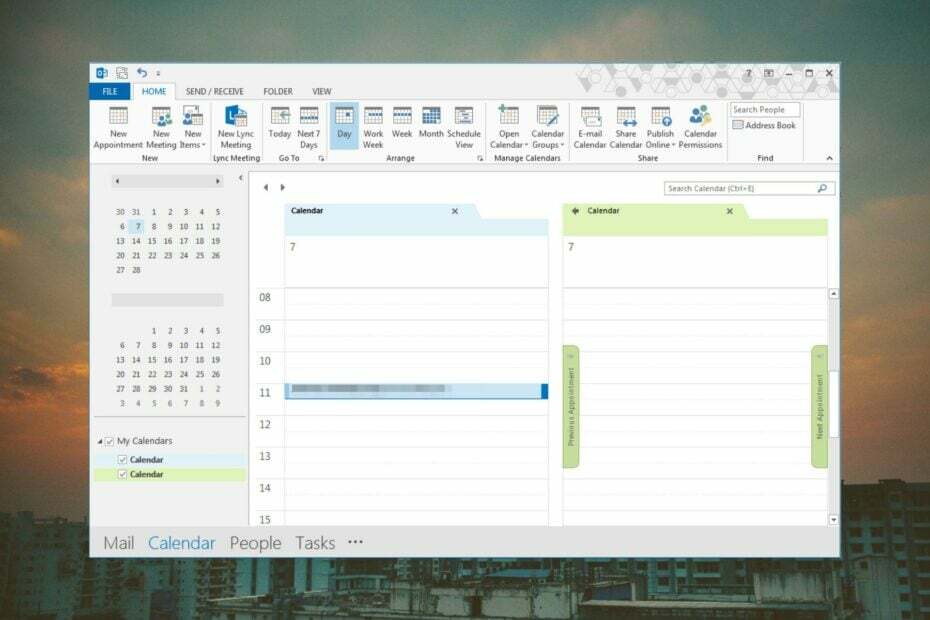Šī programmatūra saglabās jūsu draiveru darbību un darbību, tādējādi pasargājot jūs no izplatītākajām datoru kļūdām un aparatūras kļūmēm. Pārbaudiet visus draiverus tagad, veicot 3 vienkāršas darbības:
- Lejupielādējiet DriverFix (pārbaudīts lejupielādes fails).
- Klikšķis Sāciet skenēšanu atrast visus problemātiskos draiverus.
- Klikšķis Atjaunināt draiverus lai iegūtu jaunas versijas un izvairītos no sistēmas darbības traucējumiem.
- DriverFix ir lejupielādējis 0 lasītāji šomēnes.
Ja meklējat jaunu Outlook rokasgrāmatu, kas palīdzēs mainīt vai noņemt primāro kontu, esat nonācis īstajā vietā. Jebkurš lietotājs var brīvi pievienot divus vai vairākus kontus Outlook e-pasta lietojumprogrammā.
Ir pilnīgi loģiski iegūt visas vēstules vienā lietojumprogrammā, vai ne? Tomēr pirmais pievienotais konts joprojām ir galvenais konts. Tātad, kad jums ir problēmas ar rokām migrē no vienas biržas kalpošana citam.
Outlook to informē Primāro kontu nevar noņemt, ja vien tas nav vienīgais profila konts. Pirms galvenā konta noņemšanas ir jānoņem visi pārējie Exchange konti. Ideālā gadījumā jaunam datu failam vajadzētu ignorēt veco primārā konta preferenci, taču tas nenotiek.
Ja jums rodas jautājums, kā mainīt vai noņemt primāro kontu no programmas Outlook, vienkārši izpildiet tālāk aprakstīto procedūru, lai saprastu, kā tas darbojas.
Kā es varu mainīt vai noņemt primāro kontu no programmas Outlook?
1. Mainiet primāro kontu, pievienojot PST failu
- Aizveriet programmu Outlook.
- Iet uz Sākt.
- Šeit noklikšķiniet uz Vadības panelis.
- Noklikšķiniet uz Pasta ikona.
- In Konta iestatījumi, noņemiet visus sekundāros kontus.

- Pēc tam izdzēsiet galveno kontu. To var viegli noteikt, izmantojot atzīmi ekrāna kreisajā pusē.
- Kad visi konti ir noņemti, noklikšķiniet uz Cilne Datu faili.
- Pieskarieties Pievienot un pārlūkojiet savu PST atrašanās vieta.
- Kad esat to ielādējis, noklikšķiniet uz Iestatīta pēc noklusējuma.
- Pievienojiet jauno kontu, kuru vēlaties izmantot kā galveno, noklikšķinot uz Jauna poga.

- Nākamais augšpusē aizveriet šo logu.
- Restartējiet programmu Outlook un dodieties uz Konta iestatījumi> Konta iestatījumi.
- Šeit noklikšķiniet uz Datu failu cilne.
- Pārliecinieties, vai OST fails ir iestatīts kā noklusējums. Ja tā nav, tad atlasiet to un noklikšķiniet uz Iestatīt kā noklusējuma pogu.
- Vēlreiz restartējiet programmu Outlook. Jūsu jaunais konts tagad ir jāparāda kā galvenais.
Pirmkārt, jūs varat vienkārši mainīt galveno kontu un saglabāt to kopā ar visiem profila iestatījumiem. Dariet to, pievienojot profilam PST failu un iestatot to kā noklusējuma datu failu.
Ja vēlaties konvertēt Microsoft Outlook PST failu OST, pārbaudiet to detalizēts ceļvedis un uzziniet, kā jūs to varat izdarīt viegli.
Vai uztraucaties, ka programma Outlook nevarēja saglabāt jūsu jaunos konta iestatījumus? Mēs esam jūs informējuši.
2. Noņemiet primāro kontu, izveidojot jaunu kontu
- Aizveriet programmu Outlook un visus saistītos dialoglodziņus.
- Nospiediet Windows taustiņš + R un veidu kontroles mlcfg32.cpl.
- Nospiediet Enter.
- Klikšķiniet uz Rādīt profilus.
- Noklikšķiniet uz Pievienot pogu izveidot jauns profils.
- Ievietojiet arī a profila vārds.

- Izmantot automātiska e-pasta konta iestatīšana lai ievietotu e-pasta akreditācijas datus un konfigurētu jauno kontu.

- Atgriezieties pie sākotnējā Pasta logs.
- Tagad jūs varat padarīt to par noklusējuma izvēli, noklikšķinot uz Vienmēr izmantojiet šo profilu un atlasot savu jauns profils no saraksta.
- Neaizmirstiet noklikšķināt Piesakies lai saglabātu preferences.
- Visbeidzot, vienkārši atlasiet savu veco profilu un noklikšķiniet Noņemt.
Ja pirmā procedūra ir laikietilpīga un nav pilnīgi droša (tā ietver datu zaudēšanas iespējas un var ietekmēt citus Exchange kontus), šī ir ātrāka un stabilāka.
Tomēr jums nebūs jāsaglabā nekādi profila iestatījumi. Jūsu e-pasta konts no jaunā profila šoreiz kļūs par jauno galveno kontu.
Šīs ir metodes, ar kurām jūs varat mainīt vai noņemt primāro kontu no programmas Outlook. Ja jums ir kādi komentāri vai jautājumi, droši ierakstiet tos komentāru apgabalā.
SAISTĪTIE RAKSTI, KURUS JŪS PĀRBAUDĪT:
- Kā konvertēt Outlook pastu uz Thunderbird vai Yahoo
- Vai vēlaties iestatīt automātisko atbildēšanu programmā Outlook? Izmēģiniet šo ceļvedi
- Kā piekļūt pakalpojumam Gmail un Google diskam tieši programmā Outlook